Excel表格如何隔行插入空行?下面把方法分享给大家。
工具/原料
ThinkPadW530
Windows10
WPS Office12.1.0.17827
方法/步骤
1
首先在第二行旁的空白单元格输入“1”,在右下角单元格输入“2”。
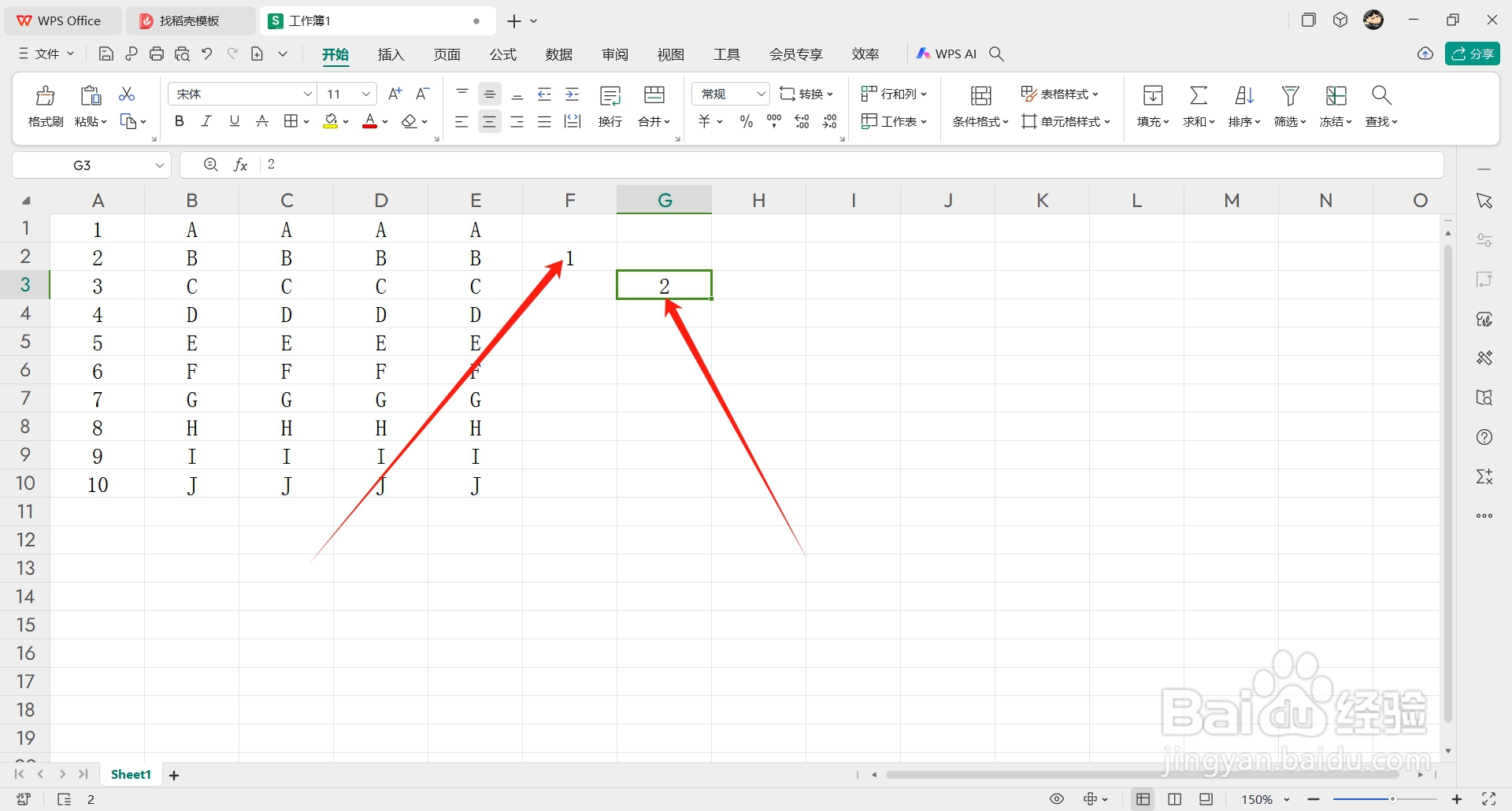
2
如下图,接着选中这四个单元格。
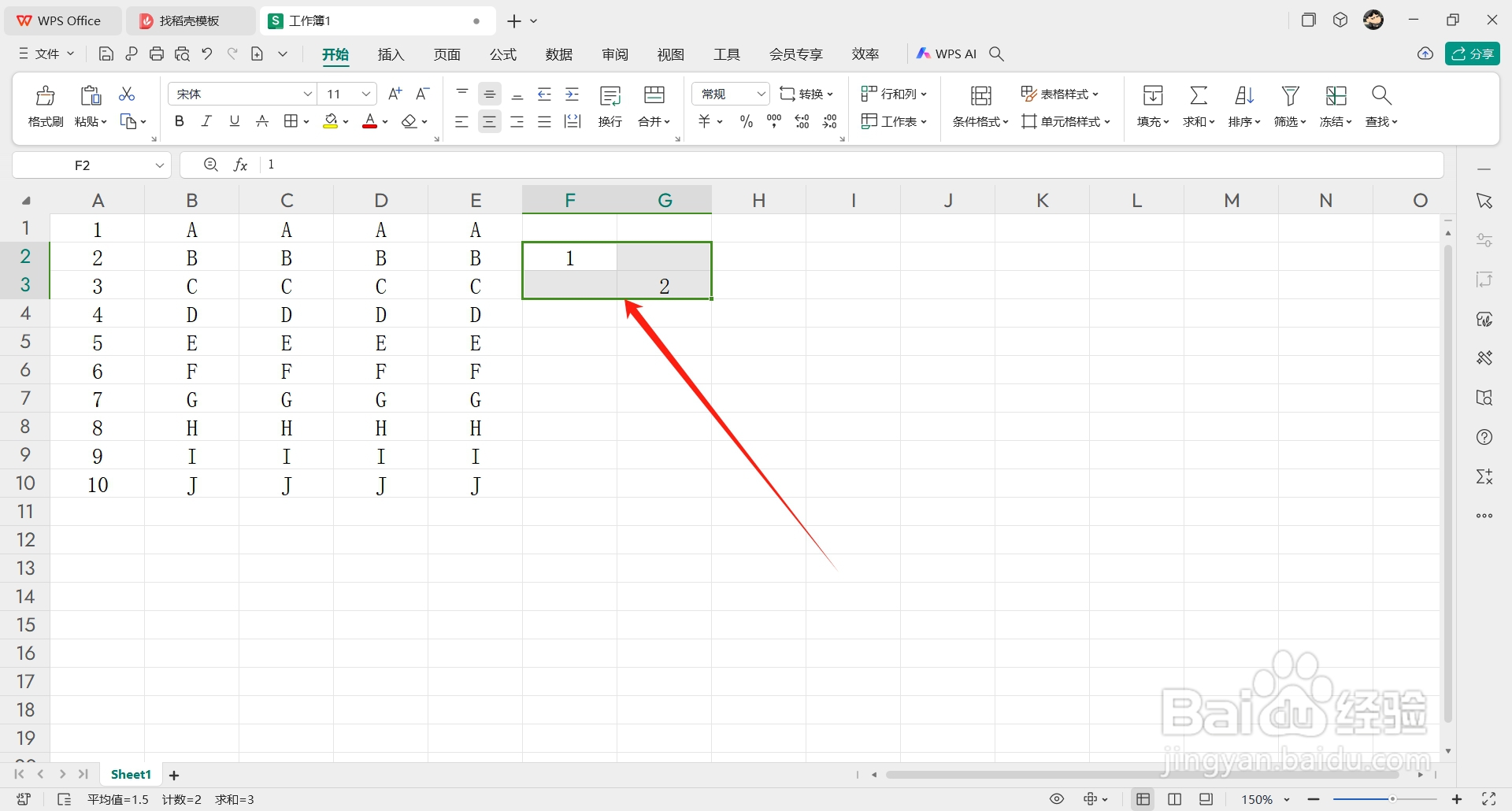
3
选中过后向下填充。
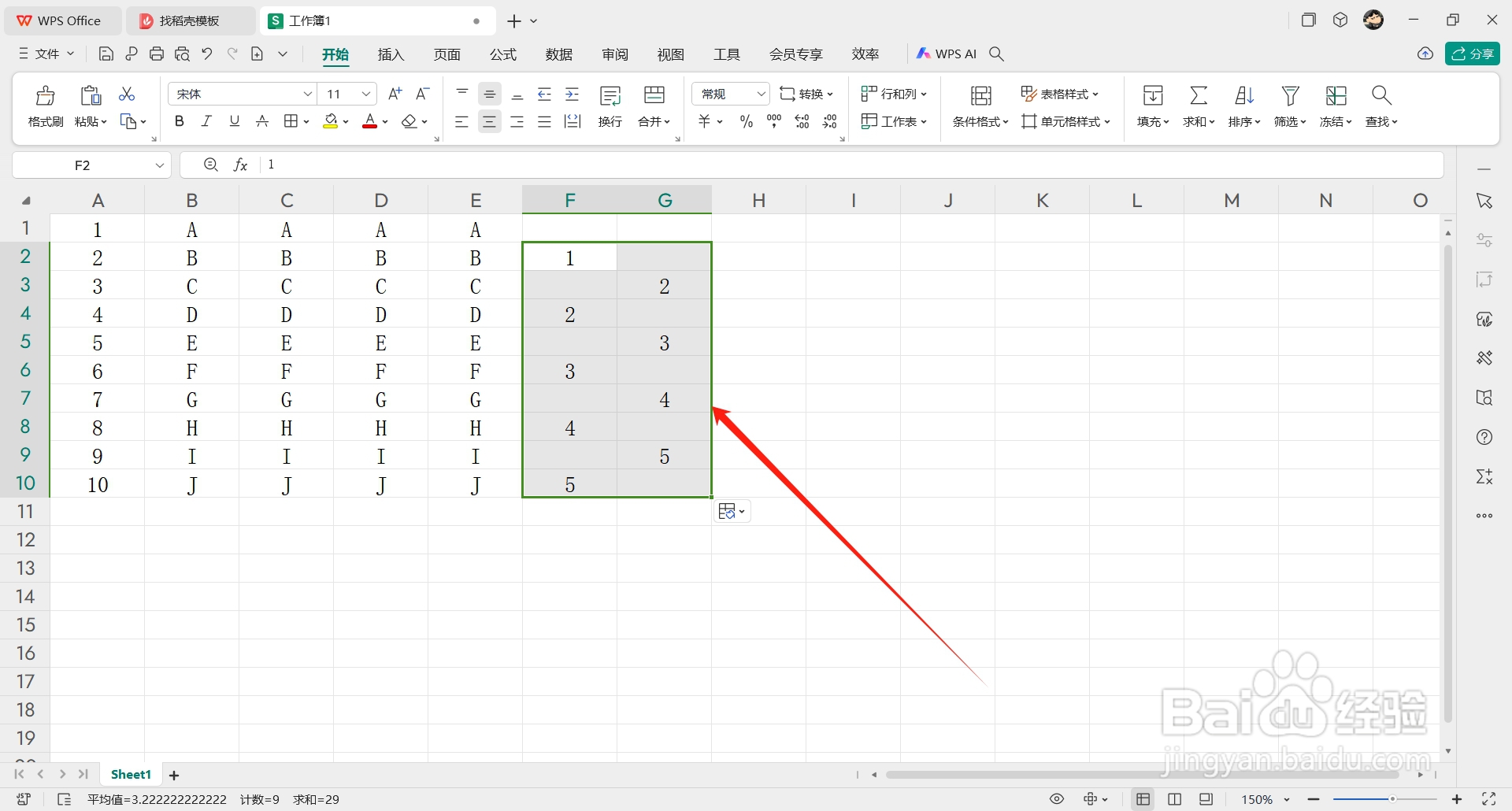
4
然后按【Ctrl+G】调出定位框,选择【空值】,点击【定位】。
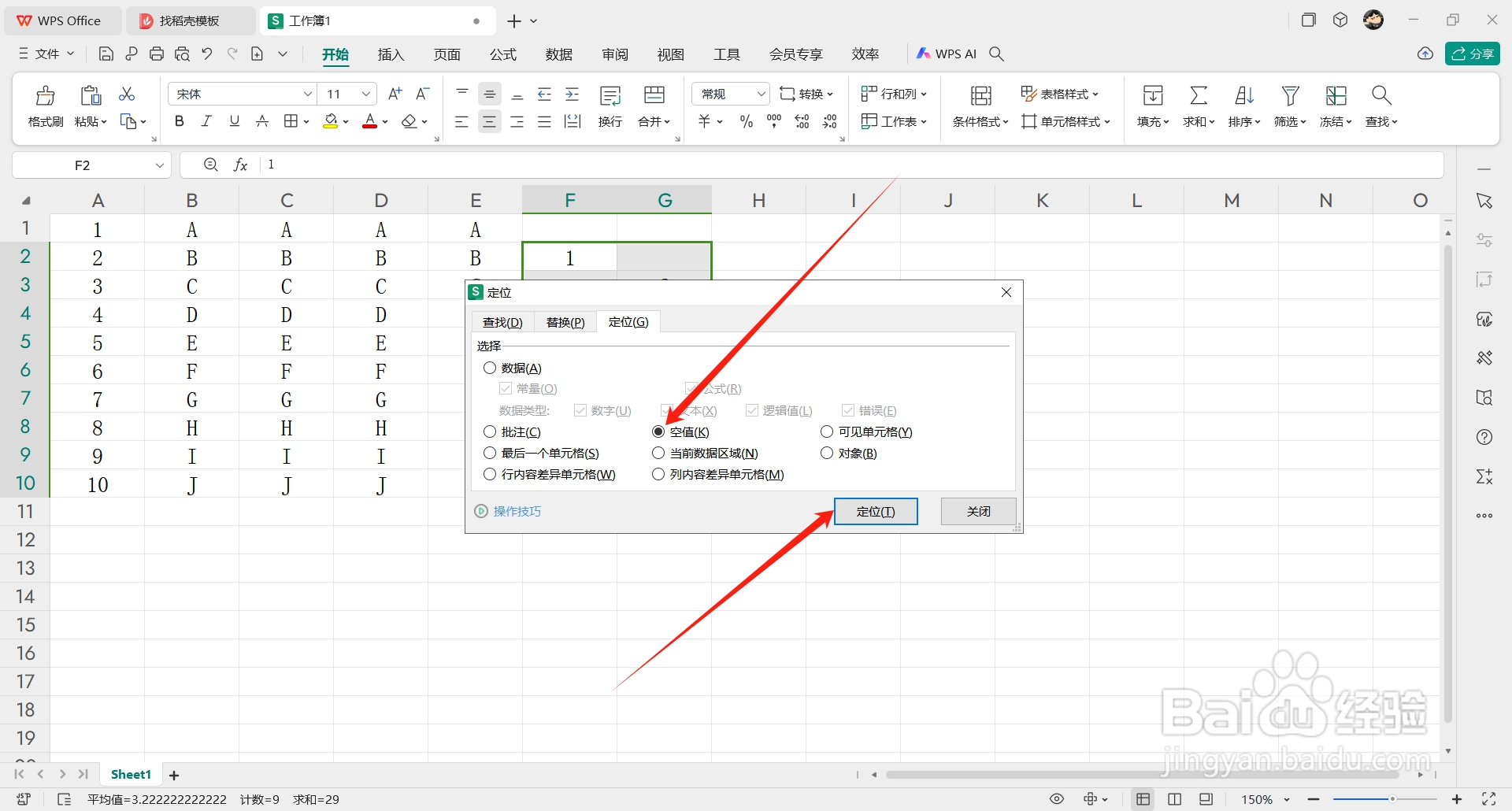
5
鼠标右击定位的空白单元格,在弹窗中选择【插入】,接着点击【在上方插入行】。
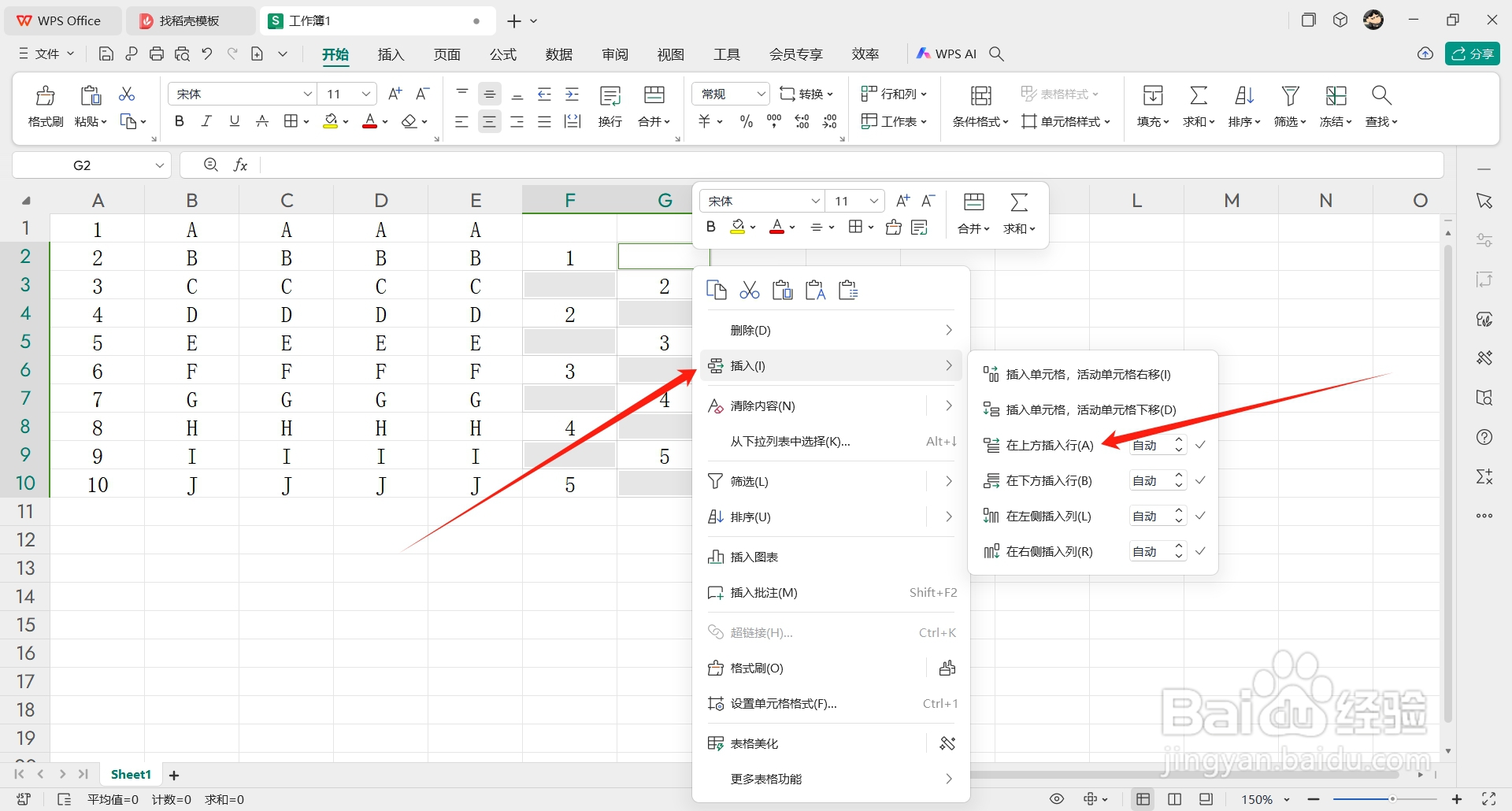
6
最后把表格旁边的数字全部选中删除掉即可。
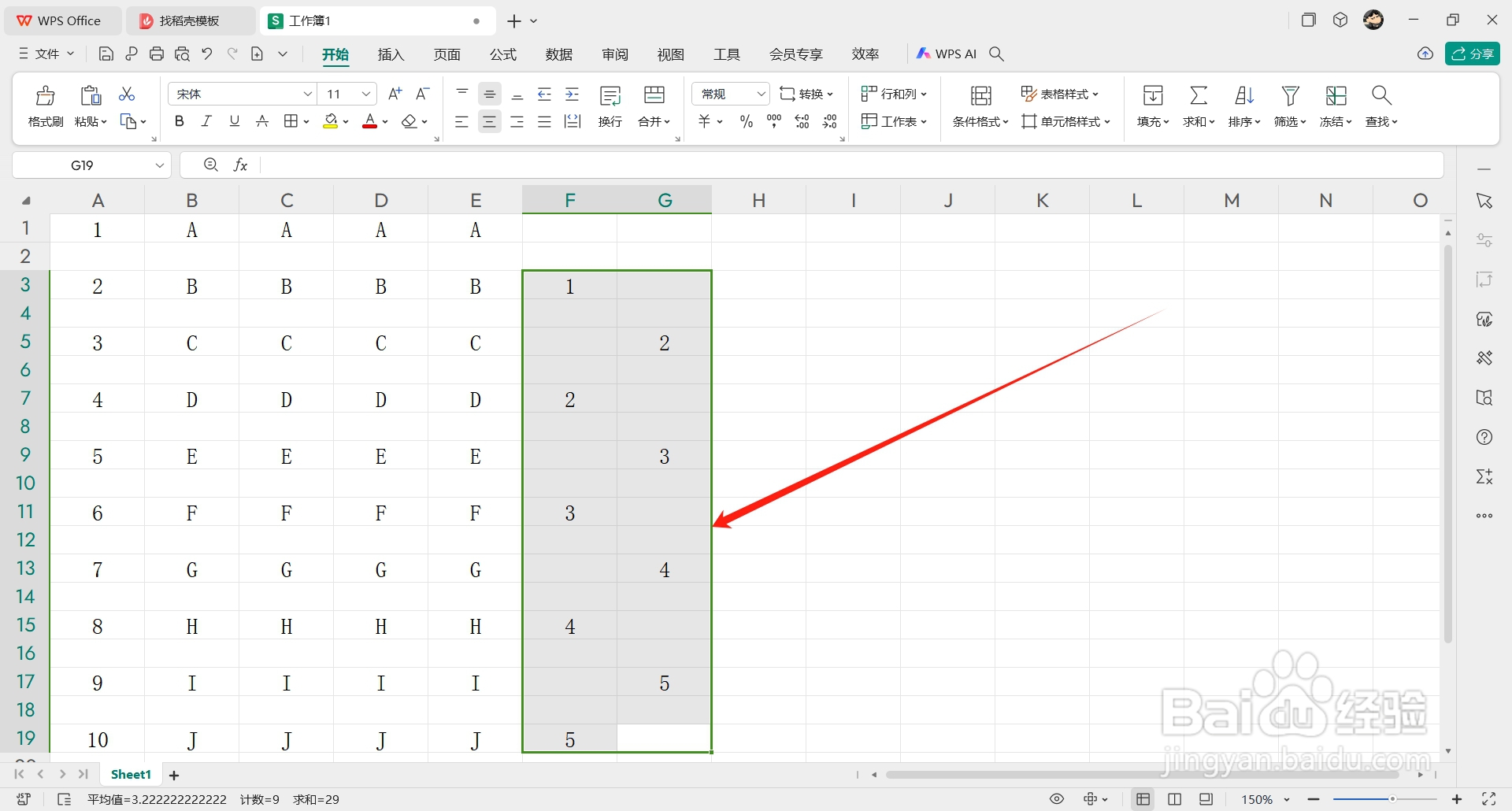 END
END注意事项
首先在第二行旁的空白单元格输入“1”,在右下角单元格输入“2”。
如下图,接着选中这四个单元格。
选中过后向下填充。
然后按【Ctrl+G】调出定位框,选择【空值】,点击【定位】。
鼠标右击定位的空白单元格,在弹窗中选择【插入】,接着点击【在上方插入行】。
最后把表格旁边的数字全部选中删除掉即可。
温馨提示:经验内容仅供参考,如果您需解决具体问题(尤其法律、医学等领域),建议您详细咨询相关领域专业人士。免责声明:本文转载来之互联网,不代表本网站的观点和立场。如果你觉得好欢迎分享此网址给你的朋友。转载请注明出处:https://www.i7q8.com/computer/189129.html

 微信扫一扫
微信扫一扫  支付宝扫一扫
支付宝扫一扫 
